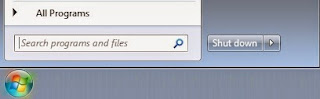Cara menghilangkan recent document di Microsoft Word 2007
Setiap saat setelah anda mengolah dokumen di Microsoft Word, maka dokumen yang barusan anda olah akan meninggalkan jejak pada recent document. Jadi kurang lebih fungsinya seperti history, tapi hanya merekam dokumen-dokumen yang baru dibuat. Untuk menghilangkan seluruh recent document, maka anda hanya perlu mengubah jumlah recent document yang ditampilkan menjadi nol. Untuk lebih jelasnya baca ulasan di bawah. Cara menghilangkan recent document di Microsoft Word 2007 Buka Microsoft Word 2007 Klik icon Microsoft office Klik “Word Options” Klik “Advanced” Cari “Show this number of Recent Documents”, Ganti angkanya menjadi nol atau anda dapat memunculkan jumlah recent document sesuai dengan keinginan anda.